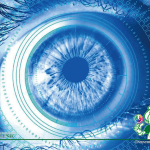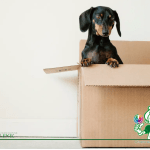WordPressでプラグインの設定をしていると、突然「閲覧できません(Forbidden access)」が出てサイトが表示されず、保存することができなくて困っています。

そう・・よくあるのですね。
でも、案外に簡単に解決できるのですよ・・・これを知っておけば、ほとんどのケースで、「閲覧できません(Forbidden access)」エラーを解決出来ますよ。

わー!教えてくださーい!
もくじ
「閲覧できません(Forbidden access)」エラーの現象
WordPressで、プラグインの保存時やGoogleアナリティクス(GA4)の設定を行う時・・・その他、HTMLタグ設定など、[変更を保存]ボタンを押すと発生することに遭遇する「閲覧できません(Forbidden access)エラー」。

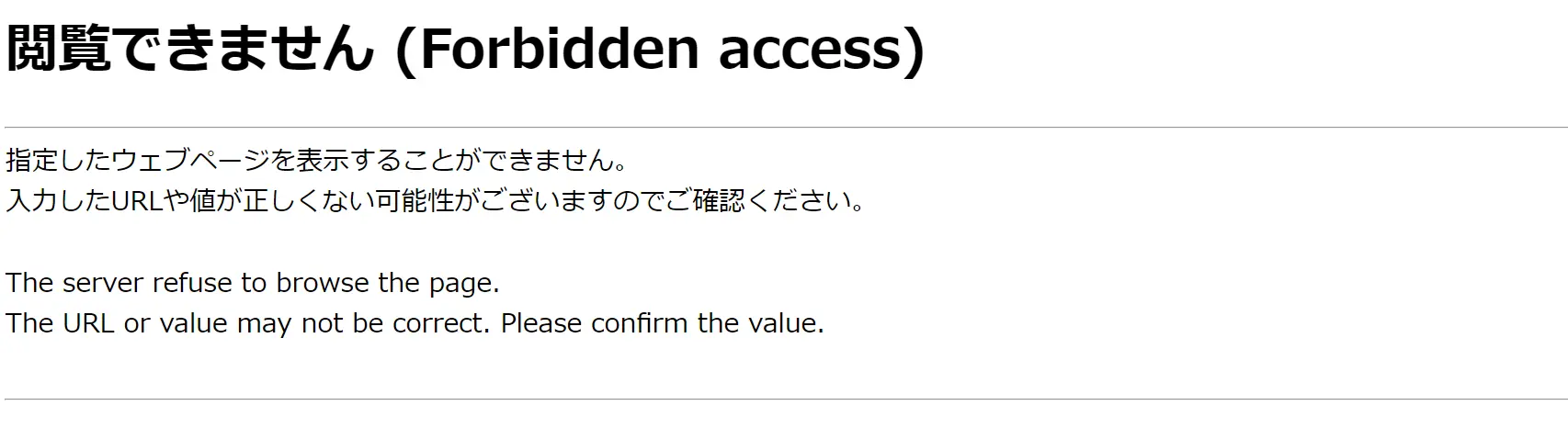
エラーの原因はサーバーの「WAF」設定にあり!
このエラーは、結論から言うと、Webサイトを保護するセキュリティ機能である「WAF」が影響している可能性が高いです。
「WAF」は、Web Application Firewallの略で、Webアプリケーションの脆弱性を悪用した攻撃からWebサイトを守るための仕組みです。
「WAF」は、WordPressが動作しているレンタルサーバ上でも動作しています。
「閲覧できません(Forbidden access)」の今回の場合、攻撃と誤判定されたためエラーが発生しているのです。
レンタルサーバのコントロールパネルで一発解決!
「Forbidden access」エラーが発生した場合、その原因はサーバーのセキュリティ設定である「WAF」設定にあります。
解決策としては、サーバーにログインして「WAF」設定をOFFにすることが必要です。
私は、ConoHa WINGのレンタルサーバを使用しており、その画面上で手順を説明しますが、他の会社のレンタルサーバでも同じ考え方が適用されます。
まず、ConoHaのレンタルサーバのコントロールパネルにログインし、「サイト設定」-「サイトセキュリティ」-「WAF」を選択してください。
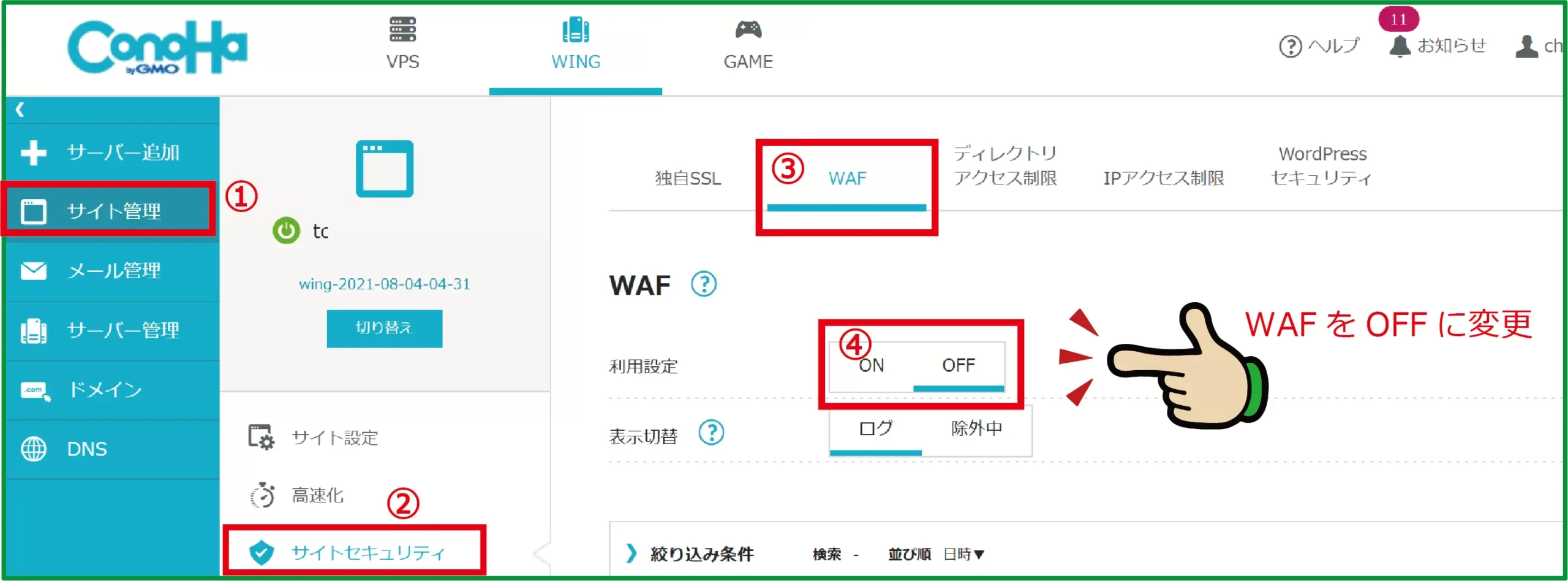
ConoHa WINGで「WAF」設定をOFFにする方法
① 「サイト管理」
② 「サイトセキュリティ」
③ 「WAF」
・・・を選択します
④ 「WAF」をOFFに変更
設定はこれで完了です。
WordPressの管理画面に戻ると、「閲覧できません(Forbidden access)」のエラーはもう表示されません。
WordPressで必要な設定が無事確認できましたら、WAFをON(もとに戻す)ようにしましょう。
まとめ
サーバーを開いてWAFをON/OFFするのは手間がかかりますが、セキュリティ設定の基盤であるため、面倒でも常にON/OFFを切り替えたりせずに、常にONにしておくことをおすすめします。
レンタルサーバにも、適切なWAFを導入してセキュリティ対策がしっかりと実施されているのは当然のことです。
この辺については気にする必要がなく、ConoHaのレンタルサーバがしっかりと機能してくれているようです。
私はConoHa WINGのレンタルサーバのベーシックプランを3年以上使用していますが、速くて全くトラブルがないです。


![日本語音声入力が劇的に楽しくなる!Remote Mouse & Keyboard - PRO [iPhone]で快適音声入力](https://i0.wp.com/chanceman.website/wp-content/uploads/2021/10/Chanceman.website3.webp?fit=1280%2C766&ssl=1)